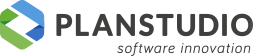# Stampa massiva di tavole
Il comando permette la stampa di tavole precedentemente generate selezionando dalla struttura della commessa gli elementi di cui stampare gli allegati. Questa funzionalità è attivabile cliccando con il tasto destro sulla struttura commessa dell’esplora richiamato dall’interno di Microstation.
L’interfaccia si presenta come in figura.
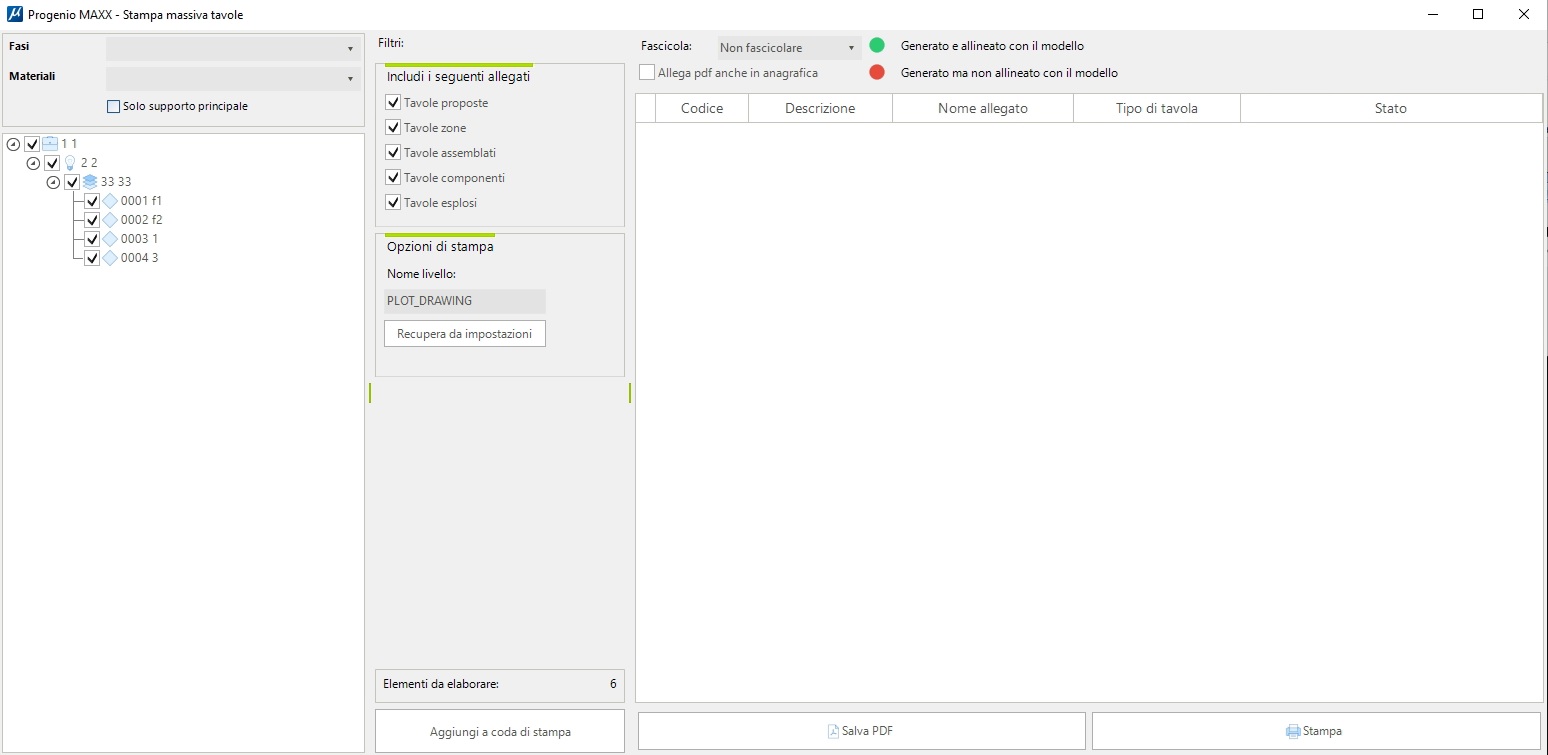
Nella parte sinistra viene presentato l’albero della struttura commessa dal punto in cui si è attivato il comando.
Nella parte centrale si definiscono le tipologie di tavole che si desidera stampare attivando /disattivando il check a lato della singola voce. Come già evidenziato le tavole devono essere state precedentemente generate.
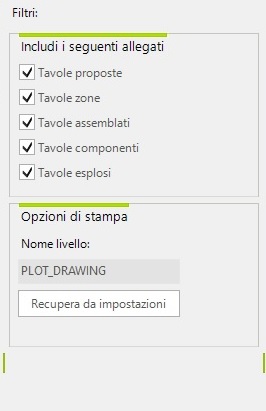
Nella sezione “Opzioni di stampa” è possibile definire il nome del livello che Progenio Maxx dovrà utilizzare per una eventuale stampa di più cartigli all’interno dello stesso file. Per i dettagli si rimanda alla sezione “Stampa di più cartigli all’interno dello stesso disegno”.
Il valore “PLOT_DRAWING” è il valore di default inserito nelle impostazioni del programma.
Effettuate le scelte , con il comando “Aggiungi a coda di stampa” viene riportato nella parte di destra dell’interfaccia l’elenco dei risultati calcolati da Progenio Maxx in cui si viene avvertiti di eventuali tavole non disponibili perché ancora non generate e dello stato della tavola. Le tavole che risultano allineate alla geometria del pezzo saranno segnalate con un pallino verde, mentre quelle disallineate dalla grafica con un pallino rosso. In questo modo si ha il colpo d’occhio sull’opportunità di stampare le tavole. Nella parte alta sono presenti altre due opzioni come mostrato in figura.
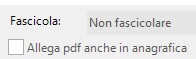
L’opzione “fascicola“, valida solo per la stampa in pdf, determina come deve essere gestita la coda di stampa. Le opzioni disponibili sono
- non fascicolare: la stampa viene eseguita creando un documento singolo per ogni tavola elaborata leggendo l’albero della commessa e gli elementi selezionati
- commessa/proposta/zona/assemblato: viene creato un pdf al livello di fascicolatura richiesto. Quindi ad esempio nel caso di fascicolatura per commessa si ha un unico pdf , mentre optando per una fascicolatura per assemblato si otterranno tanti pdf per quanti sono gli assemblati selezionati e ogni pdf conterrà le tavole selezionate tra le opzioni disponibili.
Sotto l’opzione di fascicolatura è presente l’opzione “Allega pdf in anagrafica” che allega il pdf risultato dell’elaborazione al livello di fascicolatura selezionato.
In basso a destra sono presenti le due opzioni per attivare la stampa:
- “Salva pdf”: esegue la generazione dei pdf secondo i criteri stabiliti sopra e richiede la cartella in cui salvare il risultato dell’elaborazione
- “Stampa” : esegue la stampa cartacea sulla stampante selezionata.